还不会使用LabVIEW 2018创建一个项目吗?还不会的朋友赶快来和小编一起学习LabVIEW 2018创建一个项目的方法吧,希望通过本篇教程的学习,能够帮助各位朋友更好地了解LabVIEW 2018。
首先,打开LabVIEW 2018,点击创建项目,新建项目
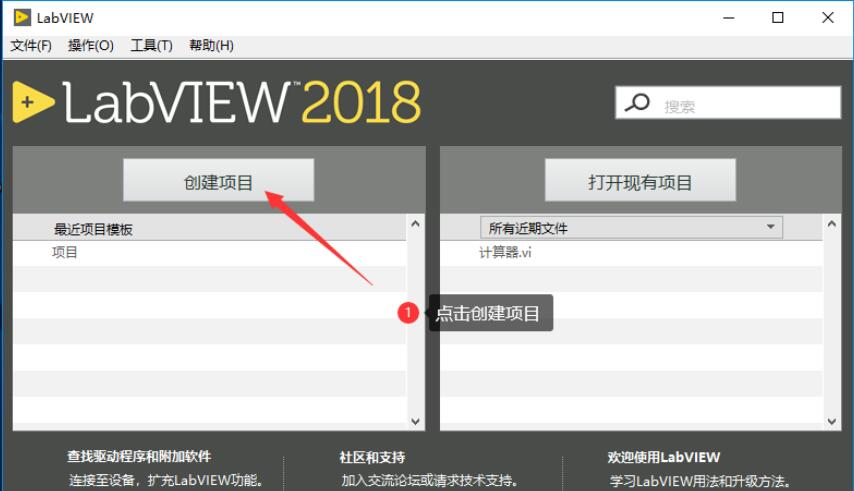
创建项目是相当于整体的文件夹,而VI相当于项目的每个组成部分,子文件
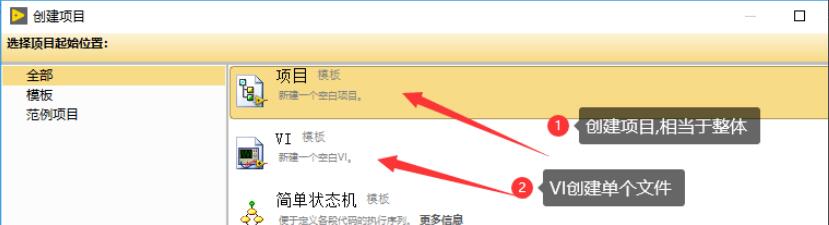
点击项目会弹出一个窗口,在我的电脑右击,点击新建VI
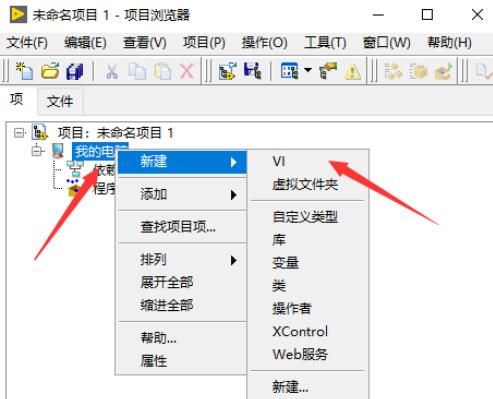
也可以点击VI进行创建,会直接弹出前面板和程序面板
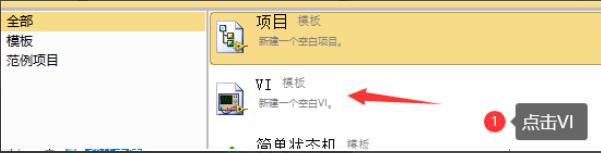
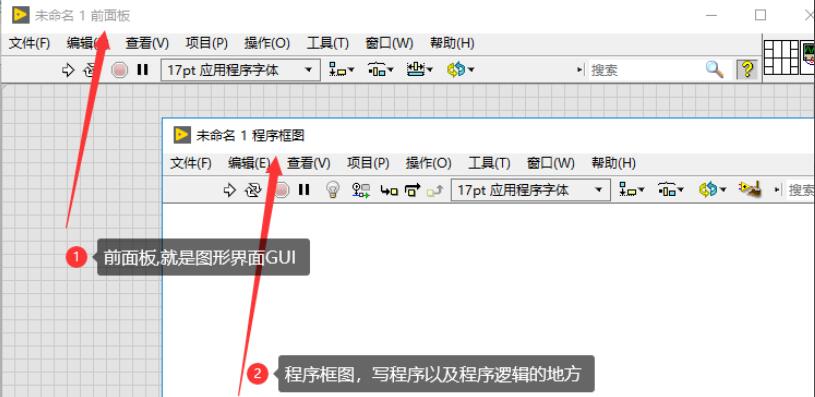
点击查看,选择工具面板,弹出的工具面板
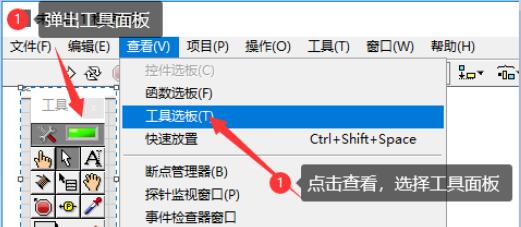
右击前面板界面出现控件选择,右击程序面板弹出函数控件
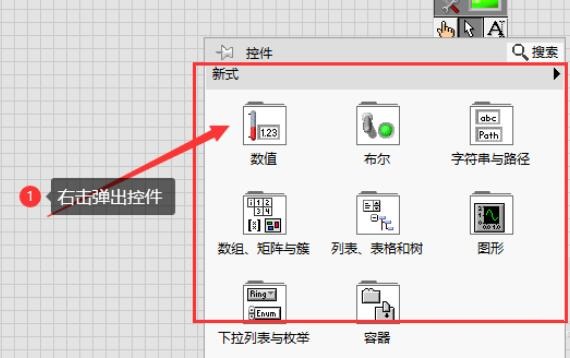
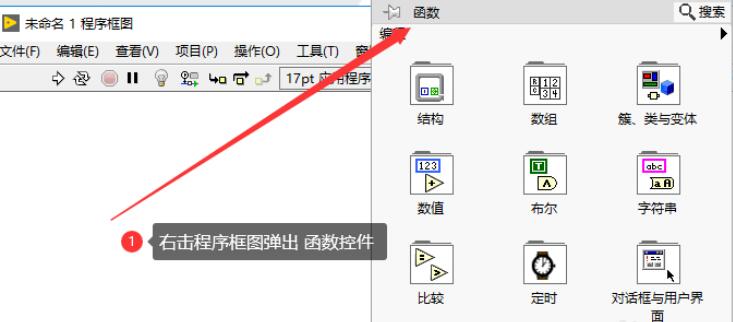
添加控件双击进入对应的程序框图,或者快捷键Ctrl + E两个界面进行切换
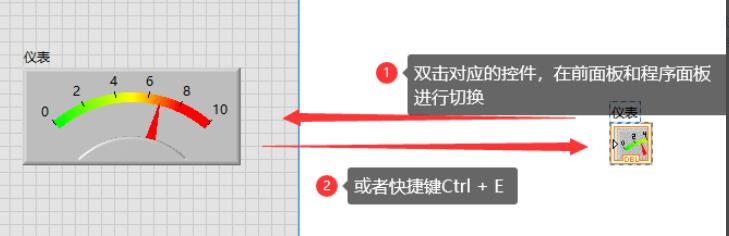
以上就是小编分享的LabVIEW 2018创建一个项目的方法,有需要的朋友可以来看看哦。



 超凡先锋
超凡先锋 途游五子棋
途游五子棋 超级玛丽
超级玛丽 口袋妖怪绿宝石
口袋妖怪绿宝石 地牢求生
地牢求生 原神
原神 凹凸世界
凹凸世界 热血江湖
热血江湖 王牌战争
王牌战争 荒岛求生
荒岛求生 植物大战僵尸无尽版
植物大战僵尸无尽版 第五人格
第五人格 香肠派对
香肠派对 问道2手游
问道2手游




























